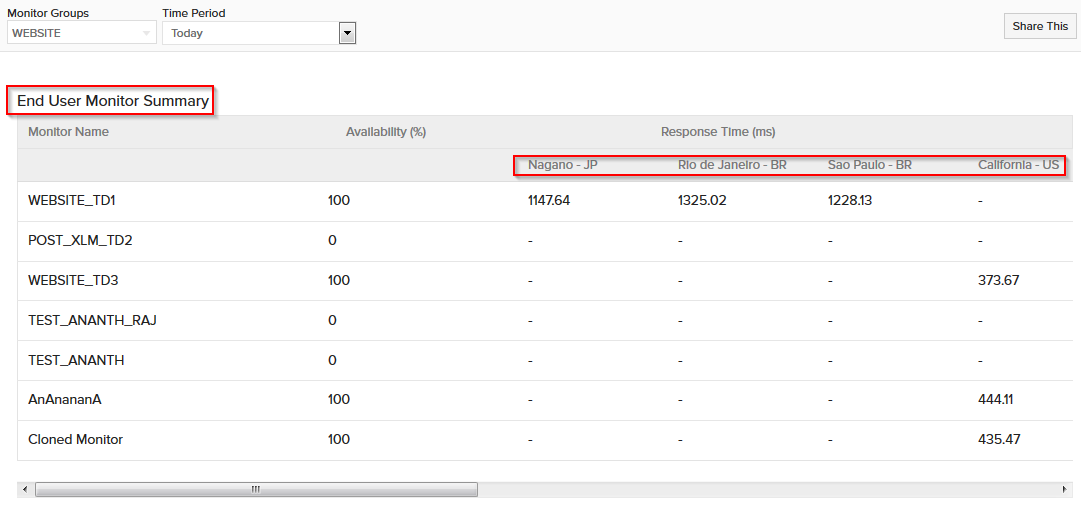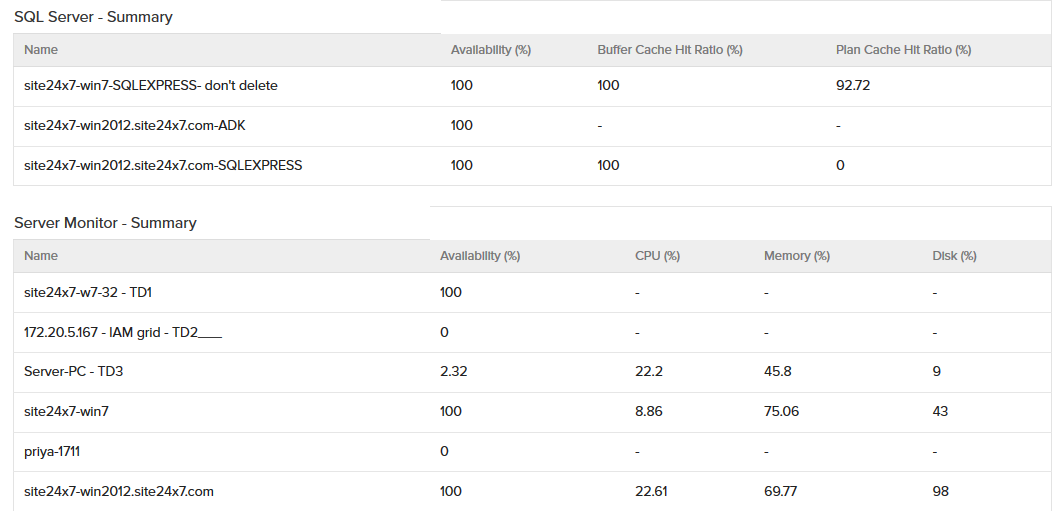ヘルプ パフォーマンス レポート 監視グループ レポート パフォーマンス レポート
パフォーマンス レポート
パフォーマンス レポートは、監視の可用性と応答時間を、各地の監視ロケーションにてらして、明確に提示します。選択した監視グループで、各種の監視ロケーションから、監視のパフォーマンスを、掘り下げることが可能です。応答時間の遅い監視を見つけ、必要な時はいつでも、是正措置を取ることができます。
パフォーマンス レポートの作成
- レポート >監視グループ > パフォーマンス レポート と移動してください。
- 希望の監視グループを、ヘッダー部のドロップダウンから選択。リストのパラメーターを変更すると、カスタム レポートが表示されます。
- 監視グループ:対象の監視グループを、ドロップダウンから選びます。
- 期間対象期間を選択してください。
作成レポートの対象期間は、直近24時間から、30日です。当該年以内であれば、対象期間の延長も可能となっています。さらには、レポートは時期をカスタマイズして作成することもできます。
- レポート作成が終了したら、右上の「結果の共有」ボタンをクリックしてください。
- レポートの公開:レポートの公開をクリックし、フォームに入力します。これにより、ユーザーがログイン不要で訪問可能な固定リンクが作成されます。
- メール:メールでレポートを共有します。
- CSVエクスポート:レポートをCSVファイルに、エクスポートします。
- PDFエクスポート:レポートをPDFファイルに、エクスポートします。
- スケジュール レポート:スケジュール レポート フォームに入力すると、パフォーマンス レポート メール送信のレポート タスクが作成されます。
パフォーマンス レポートの読みかた
パフォーマンス レポートは、必要な監視方法により、2つに分類されます。
- エージェント レスの監視:エンドユーザー監視サマリの下に、分類・表示されます。
- エージェント ベースの監視:サーバー監視、VMware監視などは、それぞれ表示されます。これらの対応パフォーマンス パラメーターは、表形式で提示します。
エンドユーザー監視サマリ:
監視の可用性と、各地の監視ロケーションから見た応答時間は、Webサイトにユーザーが到達するのを妨げる、ISP固有の理由はないか、理解する上で役立ちます。たとえば、あるプロバイダーから、英国にあるWebサイトにアクセスする際に問題が発生し、このサイトがインドの訪問者むけのものとすれば、事前にこれを把握し、プロバイダーに問題を連絡することが必要です。
エージェント ベースの監視サマリ:
サーバーのパフォーマンスを読み解くための各種パラメーターは、エージェント ベース監視のサマリに記載されています。サーバー可用性、CPUパフォーマンス、メモリやディスクの利用状況などが、詳細に解説してあります。
関連レポートの表示: